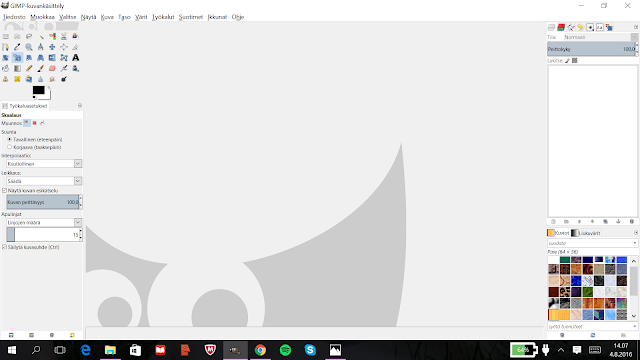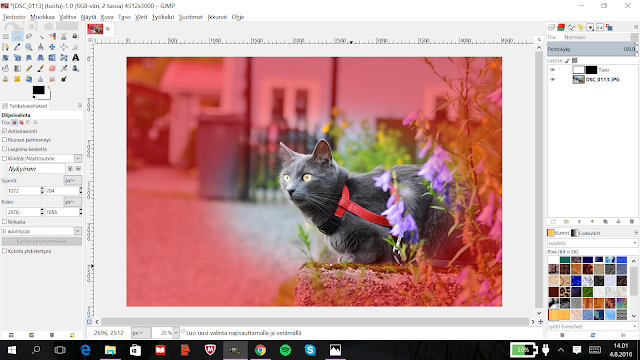Kuvanmuokkausohjelmana minulla toimii ilmainen Gimp, jolla teen myös bannerini. Gimp on hieman vastaavanlainen, kuin Photoshop, mutta photarissa on enemmän toimintoja ja se maksaa. Haaveena olisi joskus hankkia Lightroom (mulla oli joskus kuukauden mittainen ilmainen kokeiluversio ja tykkäsin kovasti) mutta tällä hetkellä mulla ei siihen ole varaa. Mutta tähän asti olen hyvin pärjäillyt Gimpin kanssa, googlettamalla ja itse opettelemalla olen oppinut sitä käyttämään ja vieläkin löytyy uusia ominaisuuksia. Kaikkia osaamiani toimintoja en edes muista ja välillä pitää vieläkin googlettaa, että miten se nyt menikään. Perus jälkikäsittelyyn ei kuitenkaan tarvita ihmeitä ja vähälläkin pärjää hyvin. Listaan alas esimerkkikuvien kanssa, mitä itse teen ja mistä ne säädän.
Kun aluksi avaat Gimpin, se on suurinpiirtein tämän näköinen.
Yläpalkissa on eri toimintoja, mm. kuvan avaus, väriensäätöpaletit ja muut jutut. Vasemmalla näkyy työkalupakki, siinä on mm. rajaustyökalu, pensseli, skaalaustyökalu yms. Sen alapuolella on työkaluasetukset, joista pystyy mm. säätämään minkä kokoinen pensseli on yms. Oikealla puolella minulla näkyy esim. tasot, fontit ja brushit. Näitä kaikkia aukiolevia "ikkunoita" pystyy säätämään ihan oman mielen mukaan.
Ensimmäiseksi sinun pitää tietenkin avata muokattava kuva.
Se tapahtuu painamalla yläpalkista kohtaa Tiedosto, ja sen jälkeen kohtaa Avaa. Sieltä pääset selaamaan kansioitasi ja avaamaan muokattavan kuvan. Minulla toimii tässä nyt mallikuvana yksi kuva kissastamme Kassusta.
Ihan ensimmäisenä säädän värin.
Väriä pystyy säätämään mm. painamalla yläpalkista kohtaa Värit, ja sieltä kohtaa Sävy-värikylläisyys. Tällöin sinulle avautuu kuvan mukainen ikkuna, josta pääset säätämään eri värejä ja niiden kylläisyyksiä. Itse yleensä vain säädän yleistä värikylläisyyttä jonkun verran.
Värien säätämisen jälkeen käyn kontrastin ja valoisuuden kimppuun.
Tätä voi säätää ainakin parista kohdasta. Helpoin on, kun avaa yläpalkin Värit, ja sieltä Kirkkaus-kontrasti. Tämä säätää aika voimakkaasti ja yleispiirteisesti, mutta on alkuun ihan toimiva työkalu.
Toinen kirkkauden ja kontrastin säätämiseen sopiva työkalu on Käyrät, joka löytyy myöskin yläpalkin Värit-kohdasta. Käyrät vaativat jo vähän enemmän totuttelua ja olen itsekin nyt vasta alkanut enemmän niitä käyttämään, mutta hyvänä yleissääntönä toimii, että käyrä on loivalla S-kirjaimella. Näin saa usein parhaimman tuloksen. Jos kuva on yli- tai alivalottunut, pitää käyrää tietenkin säätää vähän eri tavalla, mutta senkin oppii vain kokeilemalla. Ihan toimiva työkalu tämäkin.
(Tämä on valinnainen kohta, joka ei ole välttämätön enkä tätä kaikkiin kuviin tee. Tämä on kuitenkin hyvä, jos kuvaa vaikkapa juuri eläimiä tai miksei ihmisiäkin, sillä näin voit tuoda silmiä enemmän ja kirkkaammin esille.)
Joissakin kuvissa haluan tuoda kuvattavan silmiä enemmän esiin, jos ne ovat vaikka jääneet hieman tummiksi tai jos haluaa muuten vain korostaa niitä. Tähänkin on varmaan monia tapoja, mutta olen kokenut tämän toimivaksi. Eli ensin muodostetaan uusi taso painamalla punaisella ympyröidystä painikkeesta ja valitsemalla tason täyttötavaksi valkoinen. Tämä siis luo kuvan päälle uuden tason, joka on kokonaan valkoinen.
Seuraavaksi valitaan valkoisen tason tilaksi Pehmeä valo.
 |
| Kuva näyttää tältä, kun valkoisen tason tilaksi on valittu pehmeä valo. Peittokykyä pystyy säätämään oikealta. |
Tämän jälkeen lisätään valkoiselle tasolle Tasomaski, joka saadaan painamalla Taso, sieltä Maski ja sitten valitaan Lisää tasomaski.
Tasomaskin tilaksi laitetaan musta, jolloin se on täysin peittävä eli se peittää valkoisen tason kokonaan alleen -> kuva näyttää samalta kuin ennen valkoisen tason lisäämistä.
Nyt valitsemme vasemmalta työkalupakista Pyyhekumin, ja säädetään siihen sopiva koko ja sivellin. Minulla oli Hardness 050 tai 025, jolloin pyyhekumin reunat ovat pehmeät eikä jälki ole niin näkyvää. Sitten zoomataan haluttuun kohteeseen, tässä tapauksessa kissan silmiin ja kumitetaan siitä kohtaa. Tällöin kumitamme tasomaskia pois ja alta paljastuu valkoista pehmeän valon omaavaa tasoamme. Näin saamme silmistä kirkkaammat ilman, että muu kuva kärsii ylimääräisestä valosta. Tämän jälkeen voi valkoisen tasomaskin peittokykyä vielä säätää haluamansa laiseksi.
Tasomaskeja soveltamalla kuviin saa tehtyä muitakin kivoja yksityiskohtia, niiden avulla pystyy esimerkiksi tekemään mustavalkoisia kuvia, joissa jokin tietty kohta on värillinen.
Tämän jälkeen kuvaa voidaan terävöittää, mutta tässä kuvassa en eroa kyllä huomannut. Parhaiten se kuitenkin pitäisi onnistua valitsemalla yläpalkista Suotimet, sieltä Paranna ja sitten Epäterävöitä maski. Nimi hämää vähän, mutta kyllä se sitä kuvaa terävöi.
(Tämä on taas yksi valinnaisista vaiheista ja sitä voi käyttää kuvassa tehokeinona.)
Tähän kuvaan halusin lisätä vinjenttiä, joka meinaa siis sitä, että kuban reunat ovat tummemmat kuin muu kuva. Vinjentin avulla kuvan kohdetta saadaan paremmin esille taustasta ja sitä voi käyttäää hyvin juurikin tehokeinona. Gimpistä tämän ominaisuuden sain selville itsekin vasta vähän aikaa sitten ja tähänkin on varmaan olemassa monia eri tapoja, mutta olen todennut tämän aika toimivaksi.
Elikkä siis, ensin valitaan työkalupakista Ellipsivalintatyökalu. Sen jälkeen sillä rajataan haluttu alue, minulla se oli kutakuinkin kissan ympäriltä.
Sen jälkeen lisätään kuvaan Pikamaski. Sen saa painamalla vasemmalta alakulmasta ympyröityä kohtaa. Tällöin aikaisemmin rajatun alueen ulkopuolisesta osasta tulee punainen.
Kuten ylemmästä kuvasta näkyy, rajatun alueen ja punaisen alueen raja on todella selkeä. Koska vinjentistä halutaan luonnollinen ja pehmeä, raja pitää sumentaa. Se onnistuu valitsemalla Suotimet, Sumenna ja sieltä Gauss-sumennus.
Arvoja säätämällä pystytään saamaan paras lopputulos, mitään tiettyjä arvoja ei ole, kuvia on kuitenkin eri kokoisia ja jossain kuvassa toimivat arvot eivät välttämättä toimi jossain toisessa. Taas, kokeilemalla pääsee pitkälle.
Arvojen säätämisen jälkeen kuva näyttää suurinpiirtein tältä, raja on paljon nätimpi ja sumeampi.
Nyt pikamaskin voi ottaa pois. Se onnistuu napsauttamalla samaa painiketta, mistä maski saatiin päällekkin. Tämän jälkeen valitaan yläpalkista Valitse ja sieltä Käänteinen. Näin vinjentti saadaan tehtyä soikiolla rajatun alueen ulkopuolelle eikä sisäpuolelle.
Sitten valitaan taas Värit -> Käyrät ja vedetään käyrää kohti oikeaa alakulmaa, jolloin värit tummenevat ja kuvaan syntyy vinjentti.
Lopuksi klikataan vielä Valitse -> Ei mitään, jolloin soikion muotoinen valinta katoaa näkyvistä.
Tämän jälkeen voit lisätä vesileiman, jos haluat ja jos sinulla sellainen löytyy. Vesileima on helppo tehdä, luodaan vain kuva, jonka tausta on läpinäkyvä ja kirjoitetaan siihen halutulla fontilla haluttu teksti. Jos haluaa tehdä omaperäisemmän, voi vesileimaan lisätä jotain piirroksia tms, mutta ihan pelkkä nimikin usein riittää. Kun vesileima on tehty, kannattaa se tallentaa johonkin, ettei sinun tarvitse joka kerta tehdä uutta, vaan voit vain avata valmiin vesileiman ja kopioda ja liittää sen kuvaasi.
Kun liität vesileimaa kuvaan, paina hiiren oikeaa painiketta ja valitse Muokkaa -> Liitä määräten -> Uusi taso. Näin vesileima tulee kuvaan uutena tasona ja pystyt säätämään sen kokoa jos se on vaikka liian iso.
Vesileiman kokoa saa säädettyä valitsemalla työkalupakista Skaalaustyökalun. Muista klikata Säilytä kuvasuhde-kohtaa!
Lopuksi kuva tietenkin tallennetaan. Gimpissä moni hämääntyy kohdista Tallenna/Tallenna nimellä/Tallenna kopio, jotka eivät siis tallenna JPEG/JPG-kuvaa, vaan Gimpin oman ns. projektikuvan. Tällöin kuva tallentuu sellaisena kuin se on muokkausvaiheessa, ja sitä pystyy myöhemmin vielä jatkamaan. Tästä on hyötyä esim. bannereita tehdessä. Jos ei ehdi kerralla tehdä, voi bannerin tallentaa projektina ja jatkaa myöhemmin. Mutta kun haluaa tallentaa kuvan ihan normaaliksi tiedostoksi, valitaan Vie nimellä, tai vaihtoehtoisesti Korvaa, jolloin muokattu kuva korvaa alkuperäisen tiedoston.
Kuvaa viedessä avautuu ikkuna, josta pystyy vielä muuttamaan esim. kuvan nimeä ja tiedostomuotoa.
Kun edellisen ikkunan kohdalla painaa Vie, avautuu vielä yksi, pienempi ikkuna. Tästä kannattaa Laatuun laittaa 100, varsinkin jos kuvan meinaa jossain julkaista. Sitten painetaan vielä Vie.
Näin olet saanut kuvasi muokattua! Prosessi saattaa alkuun kuulostaa vähän monimutkaiselta, mutta menee aika nopeasti kun saa jujusa kiinni. Ja kuten todettu, esim. vinjenttiä en laita eikä kannatakkaan kaikkiin kuviin laittaa.
Vertailussa vielä käsittelemätön ja käsitelty kuva:
Toivottavasti ohjeista on apua, tämä ei tietenkään ole ainoa oikea tapa muokata kuvia, mutta yksi mikä toimii eikä vaadi paljoa. :)
P.S. Linkkaa Blogisi-tuloksia tulossa mahdollisesti ensi viikolla!